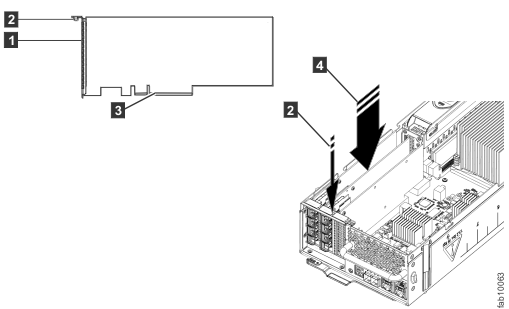您可以通过安装可选的 RoCE 或 iWarp 网络适配器,向 Lenovo Storage V7000 控制机柜添加 2 端口 25 Gbps 以太网主机接口适配器。
Lenovo Storage V7000 控制机柜的每个节点容器都具有两个主机接口适配器插槽,分别标注为插槽 2 和插槽 3。这两个插槽可用于向机柜添加以太网端口。在Figure 1 中显示的示例中,在每个控制机柜的插槽 2 和 3 中安装 25 Gbps 以太网 (RoCE) 主机接口适配器。
Figure 1. 25 Gbps 以太网主机接口适配器 (RoCE)


在安装以太网适配器之前,查看以下注意事项。
要安装新适配器,请完成以下步骤: